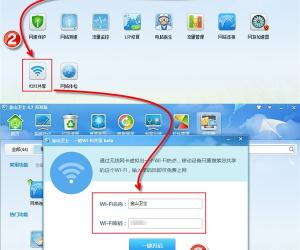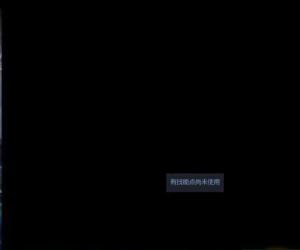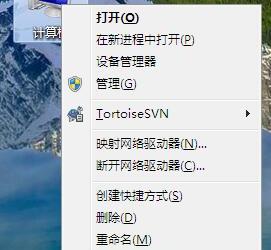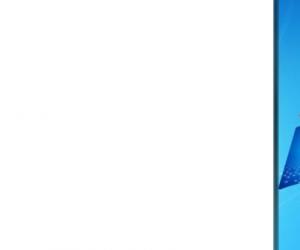Mac如何使用语音命令开启听写功能 Mac听写功能在哪怎么设置方法
发布时间:2017-06-05 11:03:02作者:知识屋
Mac如何使用语音命令开启听写功能 Mac听写功能在哪怎么设置方法 我们可以通过按两下 FN 键来启动 OS X 系统的听写功能,但是可能有很多人不知道,我们可以通过语音命令实现免提听,在默认的情况下,我们可以通过按两下 Mac 键盘上的 FN 键来启动 OS X 系统的听写功能,但是可能有很多人不知道,我们可以通过语音命令实现免提听写,下面我们来看看具体的操作步骤。
步骤一:打开系统偏好设置,开启听写和语音功能。
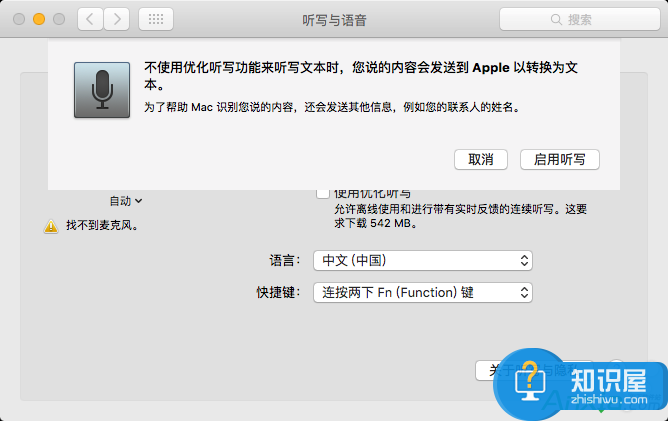
步骤二:勾选“使用优化听写”选项,这时候系统将会下载一个 542MB 的文件,以实现离线使用和进行带有实时反馈的听写,否则我们说话的内容将会发送到 Apple 才能转换成文本。
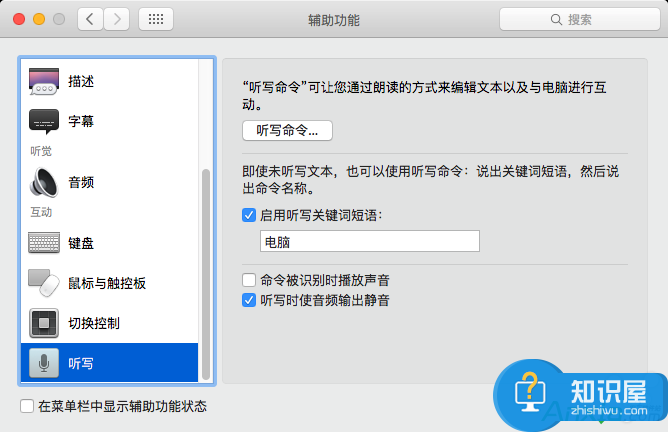
步骤三:打开系统偏好设置 - 辅助功能 - 听写,勾选“启用听写关键词短语”这一选项。关键词短语默认为“电脑”,我们可以把它改成我们想要的任何文字。
步骤四:对着设备说“电脑开始听写”就能启用免提听写功能,使用完了之后说“电脑停止听写”就能够关闭功能。
知识阅读
软件推荐
更多 >-
1
 一寸照片的尺寸是多少像素?一寸照片规格排版教程
一寸照片的尺寸是多少像素?一寸照片规格排版教程2016-05-30
-
2
新浪秒拍视频怎么下载?秒拍视频下载的方法教程
-
3
监控怎么安装?网络监控摄像头安装图文教程
-
4
电脑待机时间怎么设置 电脑没多久就进入待机状态
-
5
农行网银K宝密码忘了怎么办?农行网银K宝密码忘了的解决方法
-
6
手机淘宝怎么修改评价 手机淘宝修改评价方法
-
7
支付宝钱包、微信和手机QQ红包怎么用?为手机充话费、淘宝购物、买电影票
-
8
不认识的字怎么查,教你怎样查不认识的字
-
9
如何用QQ音乐下载歌到内存卡里面
-
10
2015年度哪款浏览器好用? 2015年上半年浏览器评测排行榜!